Lasketun kentän lisääminen Excelin pivot-taulukkoon

Tutustu, kuinka voit lisätä lasketun kentän Excelin pivot-taulukkoon ja laskea myynnistä syntyviä palkkioita tehokkaasti.
Excel-laskentataulukossasi saattaa olla tietoja, jotka näyttävät päivämäärältä, mutta joita ei esitetä Excelin päivämääräarvona. Jos esimerkiksi syötät soluun 01-24-18, Excel ei voi tietää, onko tämä 24. tammikuuta 2018 vai yhdistelmälukon koodia. Jos se näyttää päivämäärältä, voit muuntaa sen Excelin päivämääräarvoksi Excelin PÄIVÄYSARVO-funktiolla.
Käytännössä Excel tunnistaa minkä tahansa soluun syötetyn vakiopäivämäärämuodon päivämääräksi ja muuntaa sen vastaavasti. Saattaa kuitenkin olla, että esimerkiksi silloin, kun tekstipäivämäärät tuodaan ulkoisesta tietolähteestä tai tietoja kopioidaan ja liitetään Exceliin, tarvitaan DATEVALUE.
Mikset syötä päivämääriä tekstitietoina? Vaikka ne saattavat näyttää hyvältä, et voi käyttää niitä mihinkään Excelin tehokkaisiin päivämäärälaskelmiin muuntamatta niitä ensin päivämääräarvoiksi.
Excelin DATEVALUE-funktio tunnistaa lähes kaikki yleisesti käytetyt päivämäärät kirjoitetaan. Tässä on muutamia tapoja, joilla voit kirjoittaa 14. elokuuta 2018:
DATEVALUE voi muuntaa nämä ja useat muut päivämääräesitykset päivämäärän sarjanumeroiksi.
Kun olet muuttanut päivämäärät päivämäärän sarjanumeroiksi, voit käyttää päivämääriä muissa päivämääräkaavoissa tai suorittaa laskelmia niillä.
Voit käyttää Excelin DATEVALUE-funktiota seuraavasti:
Valitse solu, johon haluat päivämäärän sarjanumeron olevan.
Kirjoita =DATEVALUE( aloittaaksesi funktion syöttämisen.
Napsauta solua, jossa on tekstimuodon päivämäärä.
Kirjoita a ) ja paina Enter.
Tulos on päivämäärän sarjanumero, ellei solua, jossa tulos näytetään, ole jo asetettu päivämäärämuotoon.
Seuraava kuva näyttää, kuinka jotkin sarakkeen A epätyypilliset päivämäärät on muutettu sarjanumeroiksi Excelin DATEVALUE-funktiolla sarakkeessa B. Sitten sarake C näyttää nämä sarjanumerot päivämäärinä muotoiltuina.
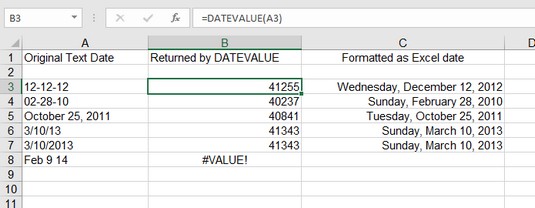
Päivämäärien muuntaminen sarjavastineiksi DATEVALUE-funktiolla.
Huomaatko jotain hauskaa yllä olevassa kuvassa? Normaalisti et voi syöttää arvoa, kuten solun A4 arvoa — 02-28-10 — menettämättä aloitusnollaa. Sarakkeen A solut on muutettu tekstimuotoon. Tämä muoto käskee Exceliä jättämään merkinnäsi sellaisenaan. Tekstimuoto on yksi vaihtoehdoista Muotoile solut -valintaikkunan Luokka-luettelossa.
Huomaa myös, että tekstin päivämäärä solussa A8, 9. helmikuuta 14, ei voitu muuntaa DATEVALUE, joten funktio palauttaa virhesanoman #ARVO#. Excel tunnistaa päivämäärät loistavasti, mutta se ei ole täydellinen! Tällaisissa tapauksissa sinun on muotoiltava päivämäärä toisella tavalla, jotta DATEVALUE tunnistaa sen.
Tutustu, kuinka voit lisätä lasketun kentän Excelin pivot-taulukkoon ja laskea myynnistä syntyviä palkkioita tehokkaasti.
Opi käyttämään Microsoft Teamsia: verkkopohjaista sovellusta, asiakkaana kannettavalla tietokoneella tai pöytätietokoneella tai Teams-mobiilisovellusta älypuhelimella tai tabletilla.
Kuinka estää Microsoft Wordia avaamasta tiedostoja vain luku -tilassa Windowsissa Microsoft Word avaa tiedostot vain luku -tilassa, jolloin niiden muokkaaminen on mahdotonta? Älä huoli, menetelmät ovat alla
Virheiden korjaaminen virheellisten Microsoft Word -asiakirjojen tulostuksessa. Virheet tulostettaessa Word-asiakirjoja, joissa on muuttuneet fontit, sotkuiset kappaleet, puuttuva teksti tai kadonnut sisältö ovat melko yleisiä. Älä kuitenkaan
Jos olet piirtänyt PowerPoint-dioihin esityksen aikana kynää tai korostuskynää, voit tallentaa piirustukset seuraavaa esitystä varten tai poistaa ne, jotta seuraavan kerran näytät ne. Aloitat puhtailla PowerPoint-dioilla. Pyyhi kynä- ja korostuskynäpiirrokset noudattamalla näitä ohjeita: Pyyhi rivit yksi kerrallaan […]
Tyylikirjasto sisältää CSS-tiedostoja, Extensible Stylesheet Language (XSL) -tiedostoja ja kuvia, joita käyttävät ennalta määritetyt sivupohjat, sivuasettelut ja säätimet SharePoint 2010:ssä. CSS-tiedostojen etsiminen julkaisusivuston tyylikirjastosta: Valitse Sivuston toiminnot→ Näytä Kaikki sivuston sisältö. Sivuston sisältö tulee näkyviin. Style-kirjasto sijaitsee […]
Älä hukuta yleisöäsi jättimäisillä numeroilla. Microsoft Excelissä voit parantaa koontinäyttöjesi ja raporttiesi luettavuutta muotoilemalla numerot näyttämään tuhansia tai miljoonia.
Opi käyttämään SharePointin sosiaalisen verkostoitumisen työkaluja, joiden avulla yksilöt ja ryhmät voivat kommunikoida, tehdä yhteistyötä, jakaa ja pitää yhteyttä.
Juliaanisia päivämääriä käytetään usein valmistusympäristöissä aikaleimana ja pikaviitteenä eränumerolle. Tämän tyyppisen päivämääräkoodauksen avulla jälleenmyyjät, kuluttajat ja huoltoedustajat voivat tunnistaa tuotteen valmistusajankohdan ja siten tuotteen iän. Julian-päivämääriä käytetään myös ohjelmoinnissa, armeijassa ja tähtitiedessä. Erilainen […]
Voit luoda verkkosovelluksen Access 2016:ssa. Mikä verkkosovellus sitten on? No, verkko tarkoittaa, että se on verkossa, ja sovellus on vain lyhenne sanoista "sovellus". Mukautettu verkkosovellus on online-tietokantasovellus, jota käytetään pilvestä selaimen avulla. Rakennat ja ylläpidät verkkosovellusta työpöytäversiossa […]








